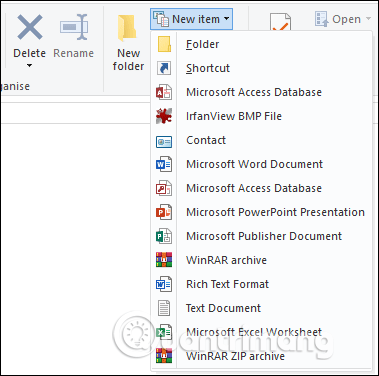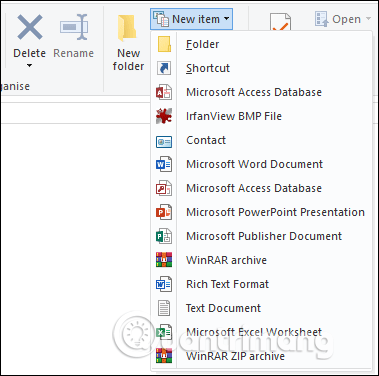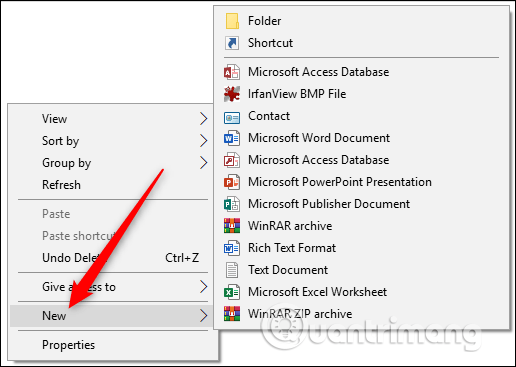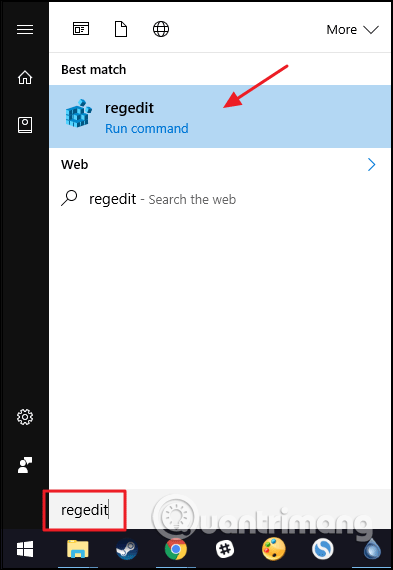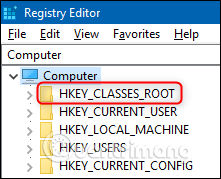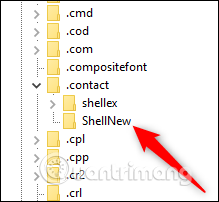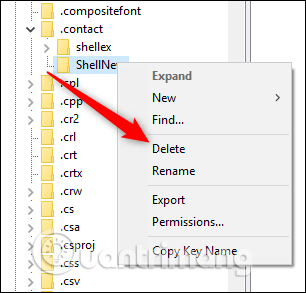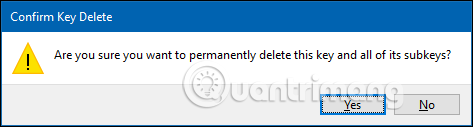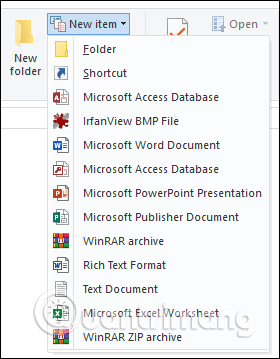Меню «Новый элемент» в проводнике позволяет вам создать новый файл в текущей папке, но есть опции, которые вы никогда не использовали. Эта статья покажет вам, как удалить неиспользуемые элементы из списка.
Вы можете получить доступ к меню «Новый элемент», нажав кнопку «Новый элемент» в папке «Проводник».
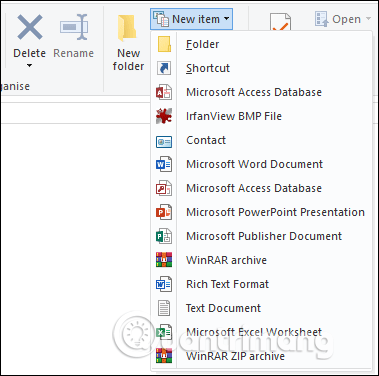
Вы также можете получить к нему доступ, щелкнув правой кнопкой мыши пустую область в папке и указав параметр « Создать» в появившемся контекстном меню.
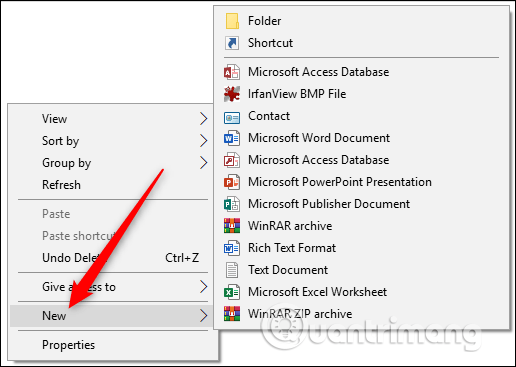
Некоторые программы автоматически добавляют в это меню новые типы файлов, что делает его более загроможденным, если вы никогда их не используете. Чтобы удалить эту запись, вам необходимо получить доступ к реестру Windows и удалить запись.
Предупреждение. Редактор реестра — мощный инструмент, неправильное его использование может сделать систему нестабильной и даже неработоспособной. Это простой трюк: просто следуйте инструкциям, и у вас не возникнет никаких проблем.
Однако перед внесением изменений следует создать резервную копию реестра , чтобы предотвратить проблемы.
Откройте редактор реестра , нажав «Пуск» , набрав regedit и нажав «Ввод» , а затем разрешите ему вносить изменения в компьютер.
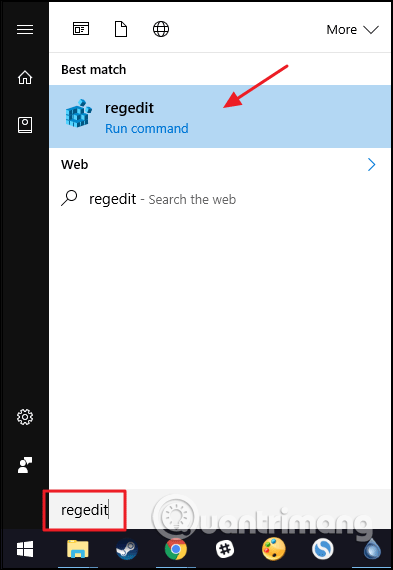
На левой панели редактора реестра найдите ключ с именем HKEY_CLASSES_ROOT.
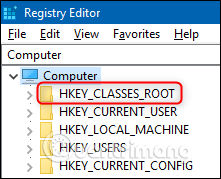
В этом ключе хранятся все типы файлов. Здесь мы удалим тип файла контакта из меню «Новый элемент». Разверните ключ HKEY_CLASSES_ROOT, щелкнув стрелку рядом с ним, а затем прокрутите вниз, чтобы найти расширение файла, которое вы хотите удалить, в меню «Новый элемент». В этом случае нам нужно найти расширение .contact файла контакта.
Разверните этот ключ, и вы увидите маленький ключ под названием ShellNew.
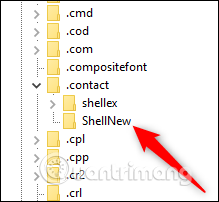
Щелкните правой кнопкой мыши по этому ключу и выберите «Удалить» в контекстном меню.
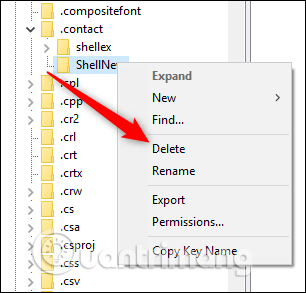
Появится сообщение с подтверждением. Если вы хотите удалить файл этого типа из меню «Новый элемент», нажмите « Да» .
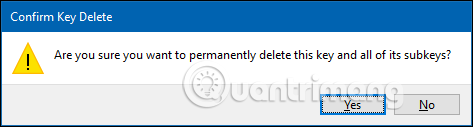
Теперь вы увидите, что тип файла контакта больше не находится в меню «Новый элемент».
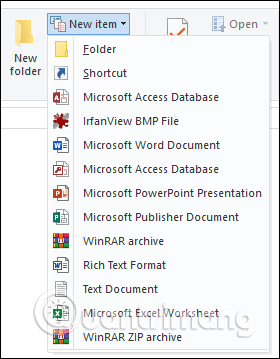
Если вы случайно удалили что-то, вы можете добавить это обратно, но сначала вам нужно создать образец файла, создав пустой файл и используя его.
Желаю вам успехов!